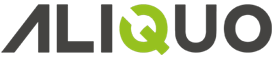Iniciar el Servicio de SQL Server
En ocasiones el servicio de SQL Server se detiene, sin motivo aparente, para iniciarlo de nuevo debemos realizar los siguientes pasos:
1. Buscar los servicios del equipo
Se pueden buscar los servicios de diferentes formas, tal como se indica a continuación:
En Windows 10
En la barra de tareas, a la derecha del botón de Windows, pulsaremos en el botón de búsqueda representado por un círculo y escribiremos la palabra servicios. Como podemos ver en la imagen, en la parte superior aparecerá un aplicación de escritorio denominada Servicios, ahora pulsaremos sobre ella para abrir la aplicación.
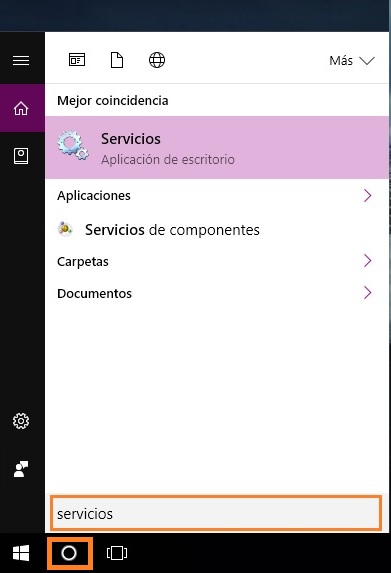
En Windows 7
Pulsaremos sobre el botón de inicio de Windows de la barra de tareas y en el cuadro de búsquedas escribiremos la palabra servicios. Como podemos ver en la imagen, en la parte superior aparece una aplicación denominada Servicios, ahora pulsaremos sobre ella para abrir la aplicación.
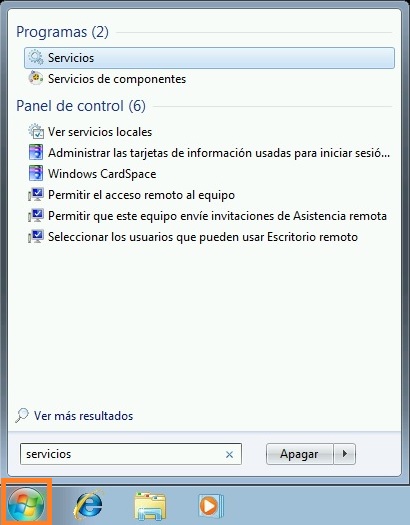
Desde el panel de control
Si nos encontramos en el Panel de Control entonces en el cuadro de búsqueda que aparece en la parte superior derecha escribiremos la palabra servicios. Como podemos ver en la imagen, nos parece la opción Ver servicios locales en las Herramientas administrativas, ahora pulsaremos sobre esta opción para abrir la aplicación.
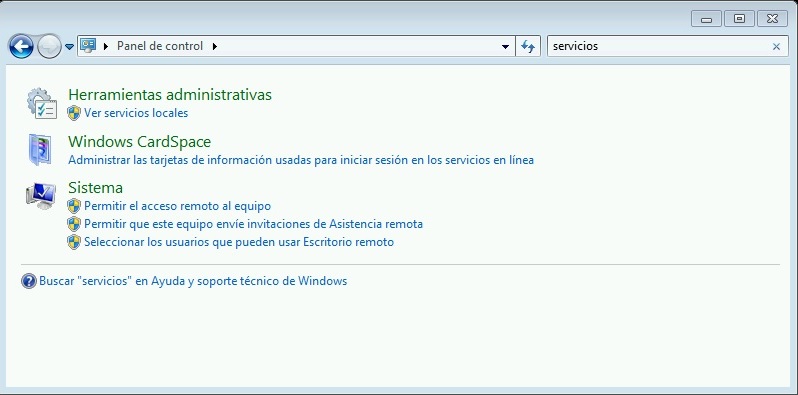
2. Iniciar el servicio.
En la pantalla de Servicios deberemos buscar el servicio SQL Server y seleccionarlo. Después pulsaremos sobre el servicio seleccionado con el botón derecho del ratón y en el menú desplegable pulsaremos sobre la opción de Iniciar.
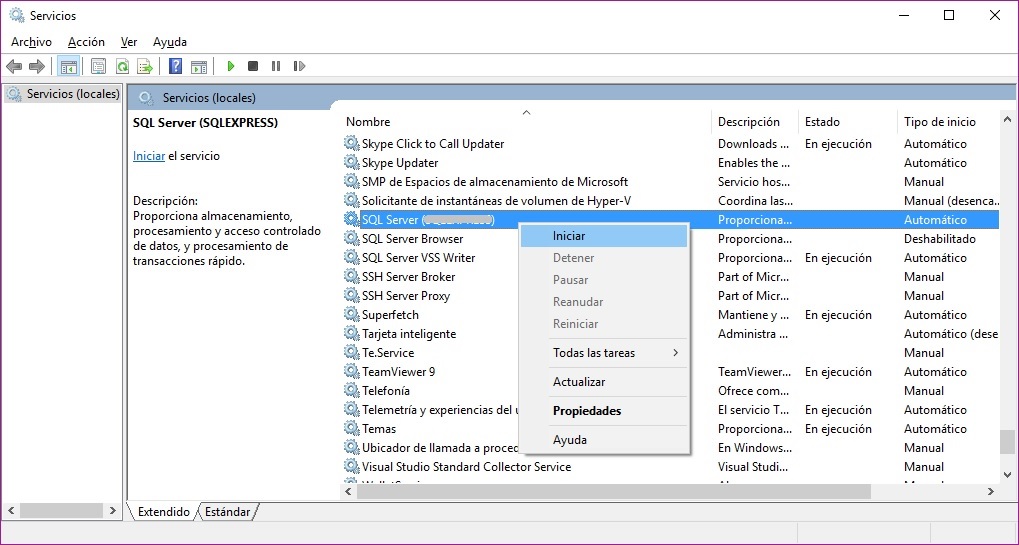
Una vez iniciado el servicio deberemos comprobar que el servicio de SQL Server está En ejecución, tal como aparece en la siguiente imagen.
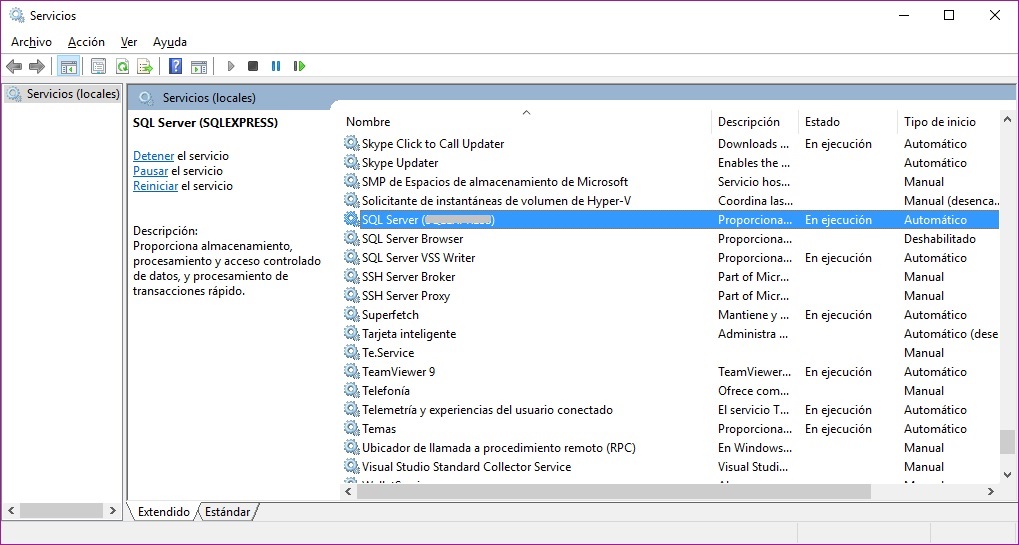
Por último, cerramos la aplicación de servicios y comprobaremos que podemos entrar en la aplicación que requería el servicio de SQL Server.